Atividades de Performance
As atividades de performance permitem avaliar as habilidades musicais dos alunos por meio da coleta e revisão de gravações de áudio de suas interpretações. Você também pode permitir que os alunos enviem uma gravação em vídeo. Essa configuração, junto com a opção de os alunos escolherem uma faixa de acompanhamento e ajustarem o andamento, pode ser personalizada para atender a qualquer tipo de atividade de performance.
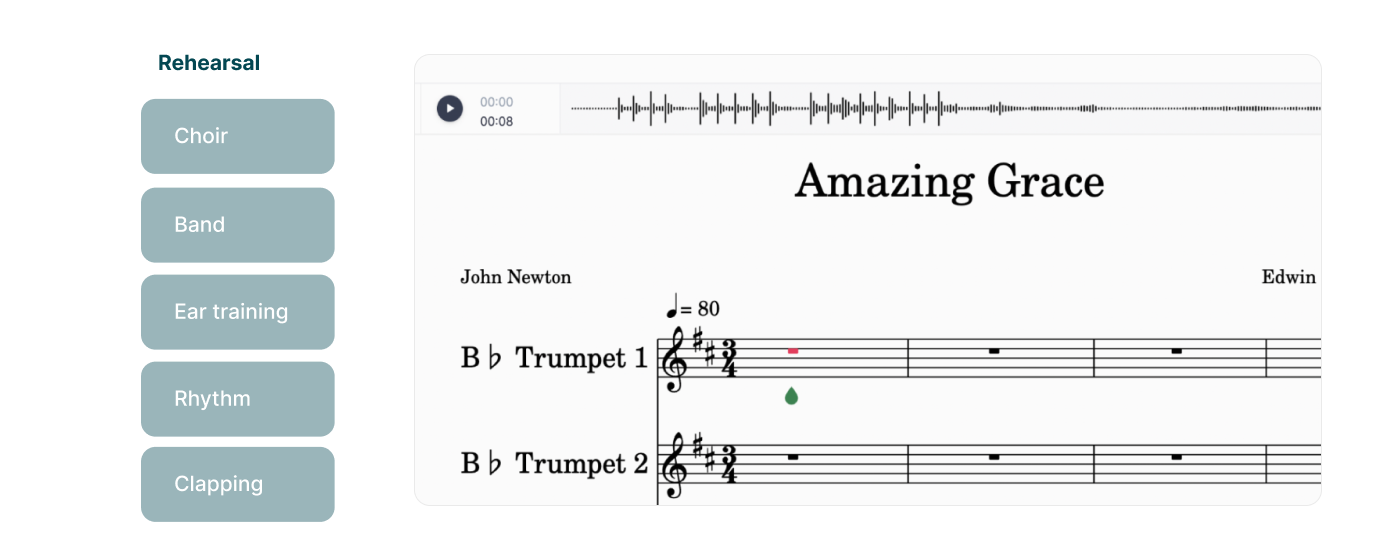
Criar uma Atividade de Performance
- Acessar as ferramentas de criação:
As atividades podem ser criadas de duas formas:
- Biblioteca de Recursos: Crie atividades diretamente na sua Biblioteca de Recursos clicando em "+Nova Atividade". Selecione "Atividade de Performance" como o tipo de atividade.
- Dentro de uma turma: Crie atividades dentro de uma turma específica. Observe que as atividades criadas dentro de uma turma só serão salvas na Biblioteca de Recursos após serem publicadas.
- Nomeie a atividade: Escolha um nome claro e descritivo que ajude os alunos a identificar a tarefa com facilidade.
- Escolha uma partitura:
Selecione a partitura que os alunos irão interpretar.
- Recomendamos criar a partitura previamente na Biblioteca de Partituras para facilitar o reúso.
- Se você criar uma partitura dentro da atividade, ela não será salva na Biblioteca de Partituras para uso futuro.

- Adicione instruções:
Forneça orientações claras e específicas para os alunos. Você também pode anexar recursos como:- Documentos, apresentações e vídeos
- Arquivos de áudio e partituras somente leitura
- Defina as opções da atividade: O Flat for Education oferece diversas opções de personalização:
Configurações de gravação:
- Tipo de gravação: escolha entre gravação apenas de áudio ou vídeo + áudio
- Configurações de gravação: permita ou restrinja o uso do metrônomo e/ou da faixa de acompanhamento pelos alunos
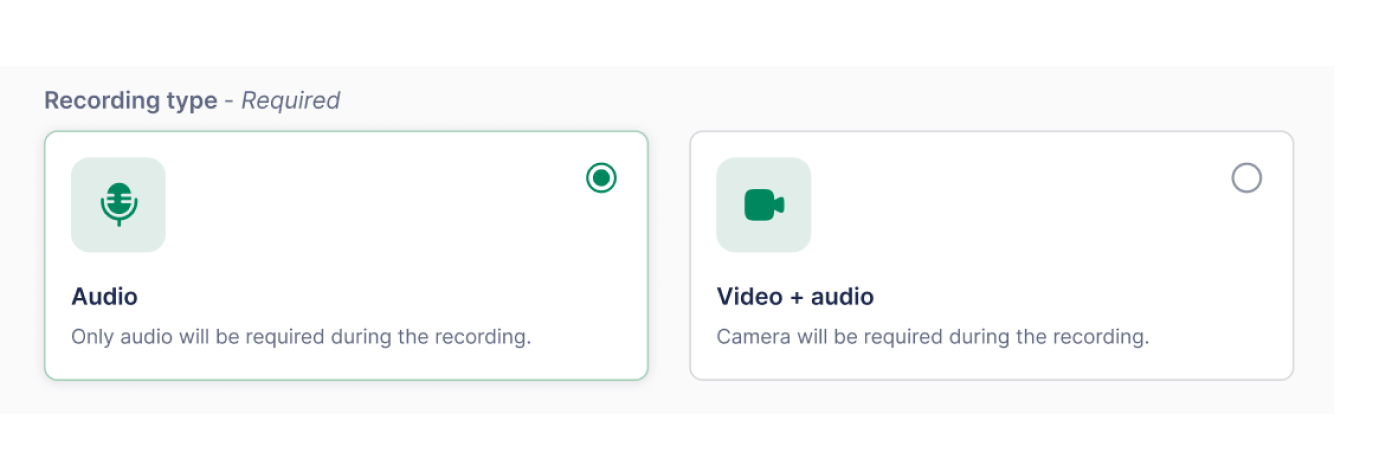
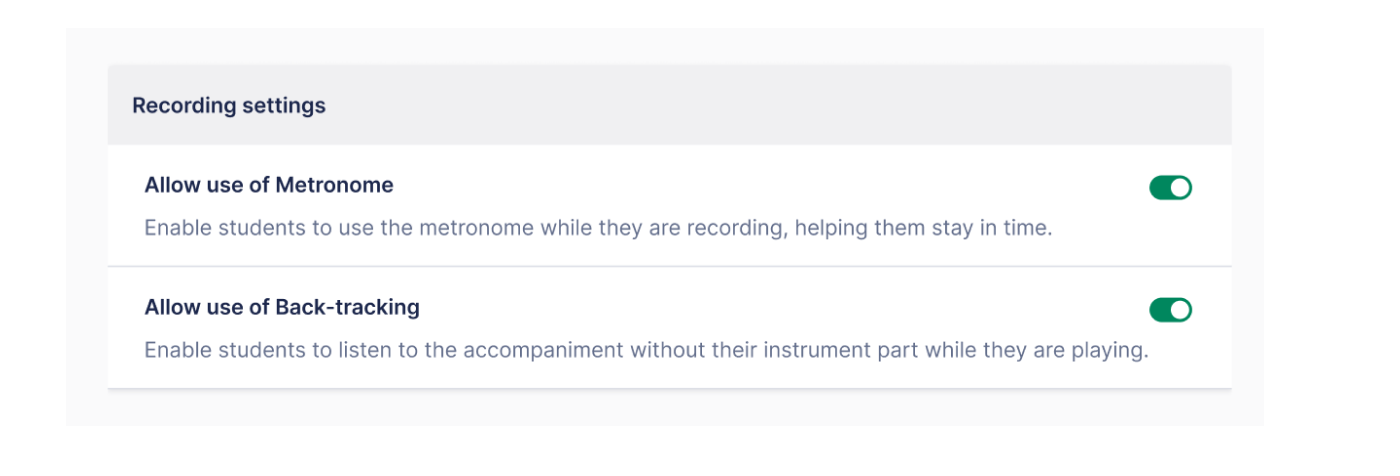
Configurações de áudio:
- Configurações de áudio: permita ou restrinja a reprodução do editor e defina um limite opcional de reproduções
- Restringir reprodução de notas: desativa a reprodução automática de notas individuais quando os alunos as adicionam ou selecionam.
- Restringir reprodução no Editor: limita a reprodução de áudio às faixas fornecidas na partitura. Os alunos não poderão usar os recursos de reprodução internos do editor.
- Publique a atividade:
- Quando terminar, publique a atividade na sua Biblioteca de Recursos e adicione-a à(s) turma(s) desejada(s).
- Para ver como a atividade aparece para os alunos, consulte nosso artigo dedicado.
Fluxo do aluno
- Acesse a atividade: Os alunos acessam a atividade dentro da turma.
- Inicie a gravação:
- Clique no botão do microfone para iniciar a gravação.
- Pode ser necessário conceder acesso ao microfone e à câmera nas configurações do navegador.
- Uma contagem regressiva começa antes do início da gravação.
- Grave e revise:
- Os alunos gravam sua performance.
- Revise a gravação usando os controles de reprodução.
- Regrave se necessário. Apenas uma gravação pode ser salva por vez.
- Salve e entregue:
- Clique no botão "Salvar" para guardar a gravação.
- Clique no botão "Entregar" para enviar a atividade.
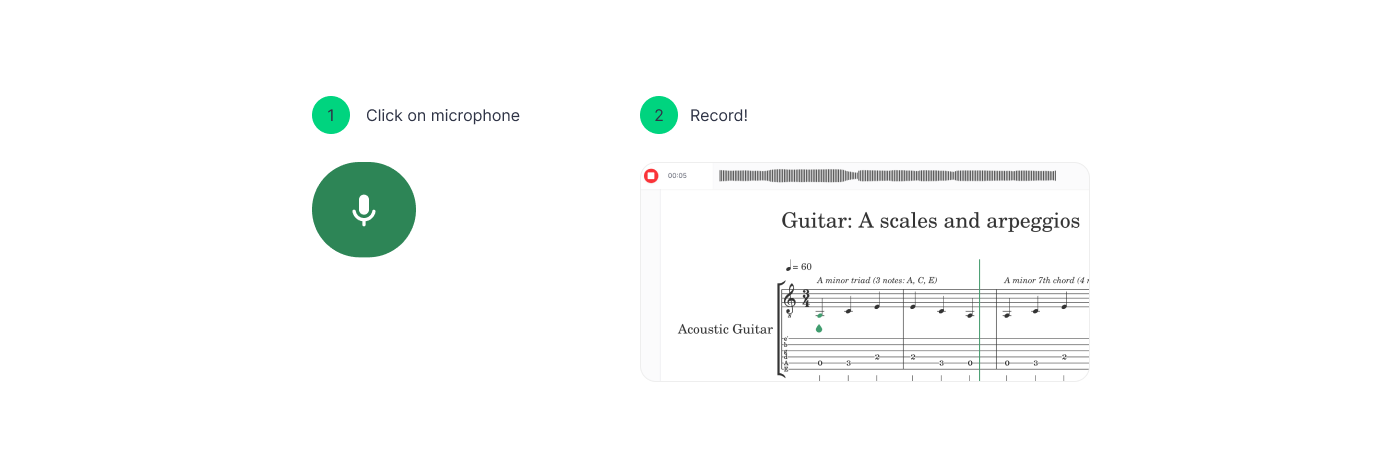
Análise do trabalho dos alunos
- Veja os envios dos alunos na seção "Trabalhos dos alunos" da atividade.
- Clique na etiqueta "Entregue" para acessar o modo de revisão detalhado, no qual você pode ouvir a performance do aluno junto da partitura original.
- Utilize os recursos de avaliação e feedback do Flat for Education. As notas serão sincronizadas automaticamente com o Google Classroom ou outros Sistemas de Gerenciamento de Aprendizagem (LMS) compatíveis.
Outros recursos de correção e revisão são semelhantes aos das atividades clássicas. Saiba mais sobre avaliação e revisão em nossa página de ajuda dedicada
Solução de problemas com o microfone
Se um ícone de aviso for exibido no lugar do microfone, provavelmente o computador não tem microfone ou o acesso ao microfone foi negado.
![]()
Se você estiver usando o Google Chrome, é possível alterar as permissões de acesso ao microfone para o Flat clicando no pequeno ícone de cadeado à esquerda da barra de endereços:
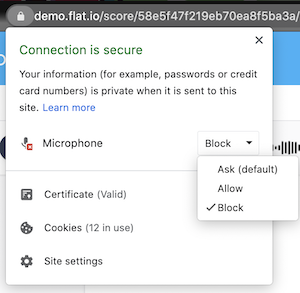
No Firefox, o procedimento é quase o mesmo. Você só precisará redefinir as permissões de acesso ao microfone clicando no pequeno botão de X ao lado de "Microphone".
No Safari, pode ser um pouco diferente se você tiver decidido nunca conceder acesso ao microfone no passado. Nesse caso, será necessário:
Abrir as preferências do Safari (clique em "Safari" no canto superior esquerdo da tela e, em seguida, em "Preferências...").
Depois, vá até a aba "Websites" e selecione "Microphone" na lista. Lá você poderá alterar as permissões de acesso ao microfone para o Flat:
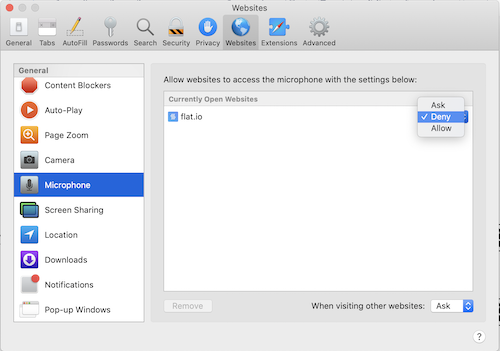
Tutoriais e links
Para saber mais sobre como usar as atividades de performance, assista a este tutorial em vídeo!
Em busca de inspiração? Acesse sua Biblioteca de Recursos, abra a pasta FFE Assignment e explore diversas ideias de atividades de performance!
Esta página foi traduzida automaticamente do inglês. Ver a versão original em inglês.